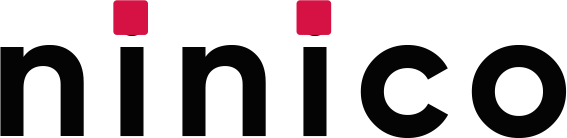在日常办公和学习中,我们经常需要将WPS文档或表格中的内容分页打印出来,以便于更好地阅读、分享或存档。那么,WPS分页打印到底应该怎么操作呢?本文将为大家详细介绍WPS分页打印的步骤和技巧。
### 一、WPS文字分页打印
1. **打开文档并选择打印**
首先,在WPS文字中打开需要分页打印的文档。接着,点击菜单栏中的“文件”选项,选择“打印”进入打印设置界面。
2. **设置打印范围**
在打印设置界面,可以看到默认为打印全部文档内容。若只需要打印部分内容,可以选择“页码范围”,并输入需要打印的页码,页码之间用逗号隔开。此外,还可以使用“-”符号设置连续页码范围。
3. **选择纸张大小和打印份数**
根据需要,选择合适的纸张大小,如A4、A3等。同时,设置需要打印的份数,确保打印数量准确无误。
4. **预览并打印**
在设置完成后,点击“打印预览”按钮,查看打印效果。确认无误后,点击“确定”按钮即可开始打印。
### 二、WPS表格分页打印
1. **进入分页预览模式**
在WPS表格中,点击菜单栏中的“页面布局”选项,然后点击“打印预览”图标。进入打印预览页面后,点击“分页预览”按钮。
2. **调整分页范围**
在分页预览模式下,可以看到表格被自动分成了若干页。通过拖动分页线,可以手动调整每页的打印范围,确保内容分布合理。
3. **插入分页符**
如果需要更精确地控制分页位置,可以在需要分页的行或列处点击鼠标右键,选择“插入分页符”选项。这样,表格就会在指定的位置进行分页。
通过以上步骤,无论是WPS文字还是WPS表格,都可以轻松实现分页打印。希望这篇文章能帮助大家更好地掌握WPS分页打印的技巧,提高办公效率。